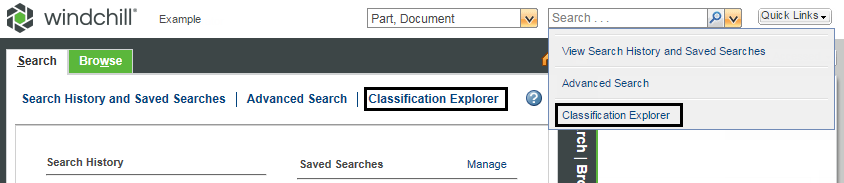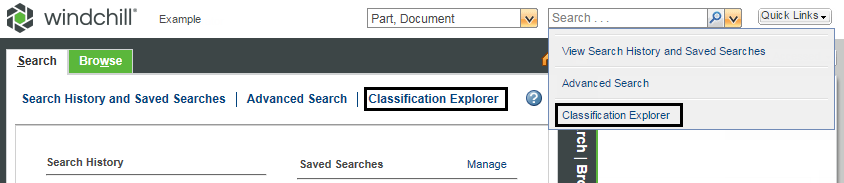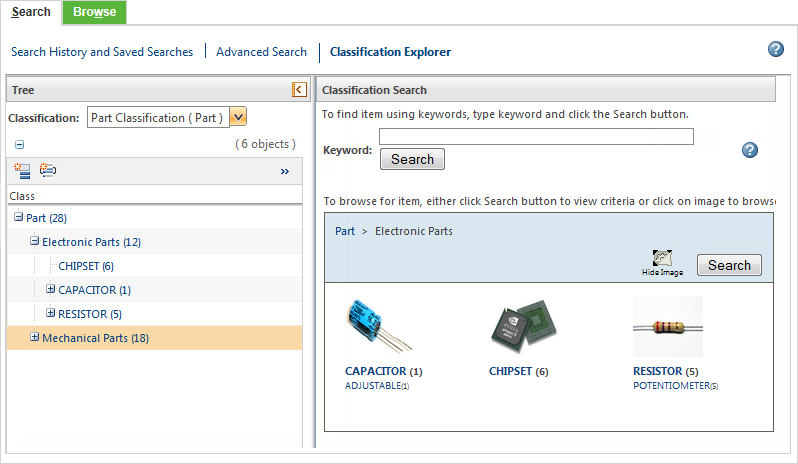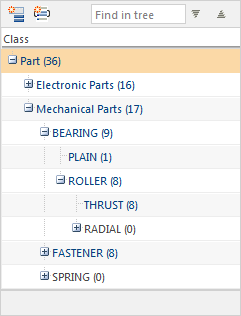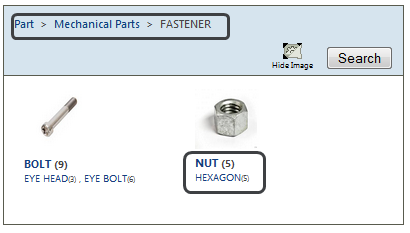分類エクスプローラ
分類エクスプローラでは、分類階層をブラウズして単純なキーワードサーチを実行できます。
分類エクスプローラにアクセスするには、「ナビゲータ」またはグローバルサーチメニューで「分類エクスプローラ」を選択します。
分類エクスプローラが開いて次の 2 つのパネルが表示されます。
複数の
分類バインド属性にアクセス可能な場合、
「分類」ドロップダウンメニューを使用してバインド属性構造間を移動します。
「分類サーチ」パネルが自動的に更新されて選択が反映されます。
分類構造のブラウズ
ツリー
「ツリー」パネルを使用して、分類階層の展開と折りたたみを行えます。
◦ 親ノード名をクリックすると、「分類サーチ」パネル内の場所が同期化されます。
◦ リーフノードをクリックしてサーチを実行します。
▪ リーフノードが 1 つの部品を表す場合、部品が「サーチ結果」テーブルに表示され、その情報ページが開きます。
▪ リーフノードが複数の部品を表している場合、
「サーチ結果」テーブルが開き、選択と一致する部品が表示されます。分類部品で
「サーチ結果」テーブルを使用する方法については、
分類サーチ結果を参照してください。
分類サーチ
「分類サーチ」パネルを使用して、リンクおよび表示されている場合にはイメージをクリックしてブラウズします。
◦ ノード名をクリックすると階層の下位ノードに移動します。上位ノードに移動するにはブレッドクラムを使用します。
◦ 「サーチ」をクリックすると、選択したノードが「サーチ結果」テーブルに表示されます。たとえば、上記のスクリーンショットで「サーチ」をクリックすると、FASTENER 部品がすべて表示されます。
◦ リーフノードをクリックしてサーチを実行します。
▪ リーフノードが 1 つの部品を表す場合、部品が「サーチ結果」テーブルに表示され、その情報ページが開きます。
▪ リーフノードが複数の部品を表している場合、
「サーチ結果」テーブルが開き、選択と一致する部品が表示されます。分類部品で
「サーチ結果」テーブルを使用する方法については、
分類サーチ結果を参照してください。
| すべてのノードには、そのノードに分類されている部品の数が表示されます。ただし、すべての部品にアクセスできるとは限りません。 |
キーワードサーチの実行
「分類サーチ」パネルを使用して、構造内のアクセス権を持つすべての分類部品に対してキーワードサーチを実行できます。
次の値を使用してサーチします。
• 完全な部品番号、または部品番号の一部。
• 部品名、または部品名の一部。
• ノード名、またはノード名の一部。たとえば、ノード CHIPSET の CHIP。
• 「分類を管理」ユーティリティを使用して定義されているキーワード文字列。
• 分類属性がノード名とペアになっている場合は、分類属性の名前と値。
• 列挙リストエントリの表示名。
| 列挙リストエントリの表示名によってサーチできるかどうかは、プロパティ com.ptc.csm.enableFreeFormSearchUsingEnumDisplayName によって制御されます。デフォルトでは、このプロパティは false に設定されています。 |
このサーチフィールドの使用方法の詳細については、
分類エクスプローラでのサーチのシナリオを参照してください。
| デフォルトでは、 「分類サーチ」ユーティリティでワイルドカードは無効になっています。管理者はプロパティ com.ptc.windchill.partslink.freeform.wildcard.enabled を使用してワイルドカードを有効にできます。詳細については、 Windchill PartsLinkプロパティを参照してください。 有効になっている場合は、アスタリスク (*) および疑問符 (?) をワイルドカード文字として使用できます。 • アスタリスク (*) ワイルドカードを使用すると、0 個以上の文字をサーチできます。 • 疑問符 (?) ワイルドカードを使用すると、任意の文字の 1 回のオカレンスをサーチできます。 |
「サーチ結果」テーブルが開き、選択と一致する部品が表示されます。分類部品で
「サーチ結果」テーブルを使用する方法については、
分類サーチ結果を参照してください。
属性値によってサーチするには、
アドバンスサーチウィンドウまたは
類似部品を検索操作を使用します。